Membuat link bio yang menarik dan fungsional kini makin mudah dengan Canva. Dengan fitur gratisnya, kamu bisa tampilkan semua link penting dalam satu tampilan yang keren tanpa biaya tambahan.
Panduan ini akan memandu langkah demi langkah mulai dari membuat akun Canva, memilih desain, menambahkan link, hingga mempromosikan hasilnya agar profil media sosialmu makin maksimal dan profesional.
Panduan Dasar Membuat Link Bio Gratis di Canva
Membuat link bio yang menarik dan responsif kini semakin mudah dengan platform desain grafis berbasis web seperti Canva. Selain praktis, Canva menawarkan berbagai template yang bisa disesuaikan tanpa biaya tambahan. Artikel ini akan membahas langkah-langkah dasar untuk membuat link bio gratis langsung di Canva, mulai dari pembuatan akun hingga menampilkan contoh desain yang eye-catching.
Memulai dengan Membuat Akun Canva dan Mengakses Fitur Link Bio
Langkah pertama dalam proses ini adalah memastikan Anda memiliki akun Canva. Membuat akun sangat sederhana dan bisa dilakukan secara gratis dalam waktu beberapa menit. Setelah berhasil mendaftar, Anda bisa langsung mengakses berbagai fitur desain yang tersedia, termasuk fitur khusus untuk membuat link bio yang menarik.
- Kunjungi situs resmi Canva dan klik tombol ‘Daftar’ di pojok kanan atas.
- Anda bisa mendaftar menggunakan email, akun Google, atau Facebook sesuai preferensi.
- Setelah proses pendaftaran selesai, login ke akun Canva Anda.
- Ketik ‘Link Bio’ atau ‘Bio Link’ di kolom pencarian template untuk menemukan template yang cocok.
- Mulai memilih template yang sesuai dan kustomisasi sesuai kebutuhan.
Memilih Template yang Sesuai untuk Link Bio
Pilih template yang simpel, modern, dan responsif agar tampilan link bio Anda menarik dan mudah diakses oleh pengunjung. Canva menyediakan berbagai template gratis yang bisa disesuaikan secara langsung di platform. Pastikan memilih desain yang sesuai dengan brand atau identitas diri Anda agar tampil profesional tapi tetap santai.
- Pilih template dengan layout yang bersih dan mudah dinavigasi.
- Perhatikan penggunaan warna dan font agar sesuai dengan identitas visual Anda.
- Template yang responsif akan otomatis menyesuaikan tampilan di berbagai perangkat, mulai dari desktop hingga ponsel.
- Jika Anda ingin tampilan lebih personal, pilih template yang memungkinkan penyesuaian gambar dan ikon dengan mudah.
Perbandingan Fitur Gratis dan Berbayar Canva untuk Pembuatan Link Bio
Penting memahami perbedaan antara fitur gratis dan berbayar agar bisa memilih opsi yang paling sesuai dengan kebutuhan. Berikut tabel perbandingan singkatnya:
| Fitur | Gratis | Berbayar (Pro) |
|---|---|---|
| Jumlah template | Mencukupi untuk kebutuhan dasar, ribuan pilihan | |
| akses elemen desain premium | Tidak dapat digunakan | |
| Fitur animasi dan efek khusus | Tidak tersedia | |
| Fitur penghapusan latar belakang otomatis | Tidak tersedia | |
| Ukuran file ekspor maksimal | Hingga 2MB | |
| Penggunaan logo dan brand sendiri | Terbatas | |
| Harga | Gratis | |
| Harga langganan Pro | – | Rp 150.000 – Rp 200.000 per bulan (bervariasi) |
Secara umum, fitur gratis sudah cukup untuk membuat link bio yang menarik, tetapi jika ingin tampilan lebih profesional dan fitur lengkap, langganan Pro bisa dipertimbangkan.
Contoh Desain Tampilan Link Bio yang Menarik dan Responsif
Berikut gambaran tentang desain tampilan link bio yang modern dan responsif. Desain ini biasanya menggabungkan gambar profil kecil di bagian atas, diikuti oleh nama dan deskripsi singkat. Di bawahnya, terdapat tombol atau link yang disusun rapi dengan icon sosial media, link website, dan kontak. Warna-warna yang dipilih cerah namun tidak berlebihan, serta font yang mudah dibaca, menjadikan tampilan ini profesional dan menarik perhatian pengguna mobile maupun desktop.
Desain Tampilan Link Bio ala Linktree di Canva
Membuat tampilan link bio yang menarik dan profesional bisa menjadi kunci utama untuk meningkatkan interaksi dengan pengunjung dan mengarahkan mereka ke berbagai platform sosial media maupun konten lainnya. Di Canva, kamu bisa berkreasi dengan berbagai desain tampilan yang simpel, modern, dan sesuai dengan branding kamu tanpa perlu menguasai desain grafis yang rumit.
Langkah ini penting agar link bio kamu tidak hanya berfungsi sebagai daftar tautan, tetapi juga menjadi elemen visual yang memperkuat citra diri atau brand kamu. Berikut beberapa tips dan trik yang bisa kamu terapkan untuk mendesain tampilan Link Bio ala Linktree di Canva secara kreatif dan efisien.
Rancang berbagai layout yang simpel dan modern untuk link bio
Layout yang simpel dan modern sangat cocok digunakan untuk tampilan link bio yang ingin tetap clean dan mudah dipahami. Beberapa pilihan layout yang bisa kamu coba meliputi:
- Vertical List: Tautan disusun secara vertikal dengan jarak yang cukup agar mudah dilihat dan diklik. Cocok untuk tampilan yang minimalis dan terstruktur rapi.
- Card Style: Setiap tautan diberikan wadah berbentuk kartu dengan warna latar berbeda. Memberikan efek visual menarik dan memudahkan pengunjung fokus pada tiap tautan.
- Grid Layout: Tautan disusun dalam bentuk kotak-kotak yang tersusun rapi dalam grid. Cocok untuk menampilkan banyak tautan sekaligus tanpa terlihat berantakan.
Untuk mendapatkan tampilan yang modern, gunakan garis tegas, spasi yang cukup, serta simetri dalam penataan elemen. Canva menyediakan berbagai template yang bisa langsung diedit sesuai keinginan.
Menambahkan ikon sosial media yang menarik
Ikon sosial media sangat penting agar pengunjung langsung mengenali platform yang ingin kamu tunjukkan. Berikut beberapa tips menambahkan ikon sosial media yang menarik di desain Canva:
- Pilih ikon yang simpel dan konsisten, sesuai dengan tema desain dan warna brand kamu.
- Letakkan ikon di bagian atas atau bawah desain secara horizontal agar mudah diakses dan terlihat menarik.
- Gunakan warna ikon yang kontras agar menonjol dari latar belakang, atau sesuaikan warnanya agar serasi dengan keseluruhan desain.
- Tambahkan efek hover atau efek bayangan untuk memberi kedalaman visual saat ikon disentuh atau diklik.
- Jangan terlalu banyak menampilkan ikon, cukup tampilkan platform utama yang sering kamu gunakan, seperti Instagram, TikTok, YouTube, dan WhatsApp.
Canva menyediakan berbagai koleksi ikon gratis dan berbayar yang bisa langsung disisipkan ke desain. Pastikan ukurannya cukup besar agar mudah diklik dan tidak membuat tampilan terlalu penuh.
Penggunaan elemen visual seperti warna, font, dan gambar latar
Agar tampilan link bio kamu menarik dan memikat perhatian, penggunaan elemen visual sangat krusial. Berikut beberapa strategi yang bisa diterapkan:
- Warna: Pilih palet warna yang konsisten dan sesuai dengan branding kamu. Warna cerah bisa menarik perhatian, sementara warna netral memberi kesan profesional.
- Font: Gunakan font yang simpel dan mudah dibaca. Kombinasikan maksimal dua jenis font untuk memberi variasi visual tanpa membuat tampilan berantakan.
- Gambar Latar: Pilih gambar latar yang tidak terlalu ramai dan tidak mengalihkan perhatian dari tautan utama. Bisa berupa warna gradasi, pattern halus, atau foto yang relevan dengan brand.
Penggunaan elemen visual ini akan menciptakan tampilan yang harmonis dan profesional, sekaligus memperkuat identitas brand kamu di mata pengunjung.
Langkah Penyesuaian Tampilan Desain
| Langkah | Deskripsi |
|---|---|
| 1. Pilih Layout Dasar | Mulailah dengan memilih salah satu layout dari template Canva yang sesuai dengan gaya yang diinginkan (vertical, card, grid). |
| 2. Sesuaikan Warna dan Font | Ubah skema warna sesuai branding dan pilih font yang mudah dibaca serta konsisten di seluruh desain. |
| 3. Tambahkan Ikon Sosial Media | Sisipkan ikon dari koleksi Canva, sesuaikan ukurannya, dan tempatkan di posisi strategis. |
| 4. Masukkan Gambar Latar dan Elemen Visual | Pilih gambar latar yang tidak mengganggu teks atau tautan, lalu tambahkan elemen visual lain seperti garis, kotak, atau efek bayangan. |
| 5. Periksa Keseimbangan Visual | Pastikan semua elemen tersusun rapi, jaraknya cukup, dan desain tetap simpel serta modern. |
| 6. Simpan dan Export | Simpan desain dalam format yang sesuai, seperti PNG atau JPEG, agar siap digunakan sebagai link bio di platform sosial media. |
Menambahkan dan Mengelola Link di Canva
Setelah kamu berhasil membuat tampilan link bio yang menarik di Canva, langkah berikutnya adalah menambahkan dan mengelola link dengan efektif. Pengaturan yang tepat akan memudahkan pengunjung untuk menavigasi ke berbagai platform media sosial, toko online, atau halaman penting lainnya yang ingin kamu tampilkan di profilmu. Di bagian ini, kita akan bahas secara lengkap cara menambahkan link ke tombol atau ikon, mengatur urutan link sesuai prioritas, cara menyalin link yang sudah dibuat, serta contoh tabel pengelolaan link yang simpel dan mudah di-update.
Menambahkan Link ke Tombol atau Ikon
Untuk memberikan fungsi klik pada elemen grafis seperti tombol, ikon, atau teks di Canva, kamu harus menambahkan hyperlink secara manual. Caranya cukup mudah dan langsung:
- Pilih elemen yang ingin diberi link, misalnya tombol atau ikon media sosial.
- Di toolbar atas, klik ikon Link yang biasanya berbentuk rantai atau tautan.
- Masukkan URL lengkap dari halaman yang ingin dituju, pastikan link tersebut aktif dan benar.
- Klik Apply atau OK untuk menyimpan pengaturan link.
Pastikan setiap elemen yang di-link memiliki tampilan yang menarik dan jelas, agar pengguna mudah memahami bahwa elemen tersebut dapat diklik untuk menuju ke halaman yang diinginkan.
Pengaturan Urutan Link Berdasarkan Prioritas
Supaya profil link bio kamu efektif, urutan link harus disusun sesuai prioritas yang diinginkan, seperti menampilkan link ke media sosial utama, toko online, atau kontak penting di posisi paling atas. Canva sendiri tidak menyediakan fitur drag-and-drop secara otomatis untuk mengurutkan link, sehingga kamu harus melakukannya secara manual:
- Susun elemen atau tombol dari atas ke bawah sesuai urutan prioritas yang diinginkan.
- Jika kamu membuat beberapa tombol atau ikon, tempatkan yang paling penting di posisi paling atas.
- Periksa kembali urutan tampilan di preview agar sesuai harapan sebelum menyimpan desain akhir.
Selain mengatur urutan secara visual, sebaiknya kamu juga menandai atau mencatat urutan link ini di luar Canva, agar mudah di-update atau direvisi di kemudian hari.
Meng-copy Link yang Sudah Dibuat untuk Digunakan di Profil Media Sosial
Setelah link berhasil diatur di Canva, kamu perlu menyalin URL tersebut agar bisa digunakan di profil media sosial atau platform lain. Berikut langkah-langkahnya:
- Klik kanan pada elemen yang sudah diberi link, lalu pilih opsi Copy link jika tersedia.
- Jika tidak tersedia, aktifkan mode preview atau export, kemudian salin URL dari halaman hasil akhir atau dari pengaturan link yang telah dibuat.
- Simpan link tersebut di tempat yang aman, seperti catatan digital atau dokumen, agar mudah dicopy dan ditempatkan di profil media sosial.
Contoh, jika kamu sudah mendapatkan link dari tombol Instagram, salin URL lengkap seperti
https://instagram.com/namaprofil
dan tempelkan di bagian bio di platform media sosial yang mendukung hyperlink, seperti Instagram, TikTok, atau WhatsApp.
Contoh Tabel Pengelolaan Link yang Efektif dan Mudah di-Update
Untuk memudahkan pengelolaan dan update link secara berkala, kamu bisa membuat tabel sederhana yang mencantumkan urutan prioritas, nama link, URL yang digunakan, dan catatan tambahan. Berikut contoh format tabelnya:
| Urutan | Nama Link | URL | Keterangan |
|---|---|---|---|
| 1 | https://instagram.com/namaprofil | Media sosial utama, tampil paling atas | |
| 2 | Tokopedia Store | https://tokopedia.com/namastore | Link toko online utama |
| 3 | Kontak WhatsApp | https://wa.me/628123456789 | Untuk komunikasi langsung |
Kamu bisa memperbarui tabel ini kapan saja sesuai kebutuhan, sehingga pengelolaan link bio tetap efisien dan terorganisasi dengan baik.
Tips dan Trik Optimasi Link Bio Gratis di Canva
Membuat link bio yang menarik dan efektif tentu menjadi keharusan untuk meningkatkan interaksi dan aksesibilitas. Meski menggunakan platform gratis seperti Canva, kamu tetap bisa mengoptimalkan tampilan dan fungsi link bio agar lebih menarik dan responsif di berbagai perangkat. Berikut beberapa tips dan trik yang bisa kamu terapkan untuk hasil yang maksimal.
Menambahkan Elemen Visual yang Meningkatkan Klik
Elemen visual berperan penting dalam menarik perhatian pengunjung agar mau mengklik link bio kamu. Di Canva, kamu dapat menambahkan berbagai elemen seperti gambar, ikon, atau ilustrasi yang relevan dengan konten atau brand kamu. Pastikan elemen tersebut tidak terlalu berlebihan agar tetap terlihat bersih dan profesional.
- Gunakan warna kontras yang mencolok pada tombol atau bagian tertentu agar mudah dikenali sebagai area klik.
- Tambahkan ikon yang mendukung fungsi link, seperti panah, tombol, atau logo media sosial, untuk memperjelas tujuan klik.
- Letakkan elemen visual di posisi strategis, misalnya di bagian atas atau tengah tampilan, agar langsung menarik perhatian.
Menyesuaikan Ukuran dan Posisi Elemen agar Responsif di Berbagai Perangkat
Agar tampilan link bio tetap menarik dan mudah digunakan di semua perangkat, penyesuaian ukuran dan posisi elemen sangat penting. Canva menyediakan fitur untuk mengatur ukuran dan posisi elemen secara fleksibel, sehingga hasil desain tetap proporsional saat diakses dari smartphone, tablet, maupun PC.
- Gunakan grid dan panduan garis bantu di Canva untuk menempatkan elemen secara simetris dan seimbang.
- Sesuaikan ukuran font dan elemen visual agar tidak terlalu kecil atau terlalu besar di layar perangkat berbeda.
- Uji tampilan hasil desain di berbagai perangkat sebelum menyimpan dan membagikan link-nya.
| Langkah | Deskripsi |
|---|---|
| Gunakan panduan grid | Membantu penempatan elemen agar rapi dan responsif di semua layar. |
| Sesuaikan ukuran font dan gambar | Memastikan elemen terlihat proporsional dan nyaman dilihat di berbagai perangkat. |
| Preview di berbagai perangkat | Uji tampilan desain sebelum finalisasi agar tidak ada elemen yang terpotong atau terlalu kecil. |
Integrasi QR Code Sebagai Alternatif Link
Menambahkan QR code ke dalam link bio merupakan solusi inovatif untuk mengarahkan pengunjung secara cepat ke halaman lain, terutama jika mereka ingin mengaksesnya melalui perangkat yang tidak mendukung klik langsung atau ingin menghemat ruang di bio.
Di Canva, kamu bisa membuat QR code langsung dari fitur yang tersedia atau menggunakan layanan pihak ketiga kemudian mengunggahnya ke desain kamu. Pastikan QR code tersebut cukup besar dan jelas agar mudah dipindai. Tempatkan di posisi yang mudah terlihat tanpa mengganggu elemen visual utama lainnya.
- Buat QR code dari URL yang ingin kamu bagikan menggunakan layanan QR code generator terpercaya.
- Unggah gambar QR code ke Canva dan sesuaikan ukurannya agar cukup besar untuk dipindai tetapi tidak mengganggu tampilan utama.
- Letakkan QR code di bagian yang strategis, seperti sudut bawah atau samping, sehingga tetap mudah diakses tanpa mengurangi estetika keseluruhan desain.
“Pastikan QR code selalu dalam kondisi yang bersih dan tidak buram agar tetap bisa dipindai dengan mudah oleh pengguna.”
Penyebaran dan Promosi Link Bio yang Dibuat di Canva
Setelah berhasil membuat link bio yang menarik dan profesional di Canva, langkah selanjutnya adalah memastikan link tersebut dikenal dan digunakan oleh audiens target. Promosi yang tepat dapat meningkatkan jumlah klik dan interaksi, sehingga manfaat dari link bio dapat optimal. Strategi penyebaran dan promosi ini sangat penting agar link yang dibuat tidak hanya sekadar ada, tetapi juga efektif dalam mencapai tujuan seperti meningkatkan followers, mengarahkan ke toko online, atau memperluas jangkauan konten.
Pada bagian ini, kita akan membahas tentang cara memaksimalkan penyebaran link di berbagai platform media sosial, bagaimana mengelola dan memperbarui link secara berkala, serta memantau performa dan analisis interaksi pengguna agar promosi yang dilakukan semakin efektif dan terukur.
Rancang Strategi Memasang Link di Berbagai Platform Media Sosial
Menggunakan berbagai platform media sosial secara konsisten dan strategis adalah kunci utama dalam promosi link bio. Berikut beberapa tips dan langkah yang bisa diterapkan:
- Menggunakan link bio yang sama di semua akun media sosial untuk membangun konsistensi dan memudahkan pengenalan.
- Menempatkan link bio di bagian profil, deskripsi, atau header pada platform seperti Instagram, TikTok, Facebook, Twitter, dan LinkedIn.
- Membuat posting berkala yang mengarahkan audiens untuk mengunjungi link bio, seperti mengumumkan konten terbaru, promo, atau acara khusus.
- Menggunakan fitur story di Instagram dan Facebook dengan menambahkan link swipe-up (jika memenuhi syarat) atau mengarahkan ke link bio.
- Memanfaatkan fitur “Link” di platform seperti TikTok dan Twitter yang memungkinkan penempatan langsung link ke konten tertentu.
Cara Mengedit dan Memperbarui Link Bio Secara Berkala
Pengelolaan link bio harus dilakukan secara aktif agar tetap relevan dan menarik. Beberapa langkah penting meliputi:
- Meninjau performa link secara rutin dan memperbarui link yang sudah tidak relevan atau diganti dengan konten terbaru.
- Menggunakan URL yang pendek dan mudah diingat agar lebih menarik dan gampang diingat oleh pengunjung.
- Mengintegrasikan fitur tracking untuk mengetahui performa link, seperti dengan menggunakan URL UTM dari Google Analytics.
- Memastikan bahwa link selalu aktif dan tidak mengalami kendala teknis seperti error atau timeout.
- Mengganti link bio sesuai dengan kampanye tertentu, misalnya promosi musiman atau peluncuran produk baru.
Checklist Promosi dan Pemantauan Performa Link
Sebuah tabel checklist bisa membantu memastikan semua aspek promosi dan analisis performa dilakukan secara lengkap dan terstruktur. Berikut contoh tabel yang dapat digunakan:
| Aspek | Aktivitas | Status | Keterangan |
|---|---|---|---|
| Pemasangan Link di Profil | Menempatkan link di semua platform media sosial | Selesai / Dalam Proses | Konsisten dan lengkap |
| Penggunaan Call-to-Action | Tambah CTA di caption dan story | Selesai / Dalam Proses | Contoh: “Klik link di bio!” |
| Pengaturan Tracking Link | Implementasi URL UTM dan analitik | Selesai / Belum | Memudahkan pemantauan performa |
| Monitoring Klik dan Interaksi | Pemantauan data analitik secara rutin | Setiap minggu / Bulanan | Evaluasi efektivitas promosi |
| Pembaruan Link Secara Berkala | Update link sesuai konten dan kampanye | Terjadwal / Sesuai kebutuhan | Pastikan link tetap relevan |
Analisis Klik dan Interaksi Pengguna
Untuk memastikan strategi promosi berjalan efektif, penting melakukan analisis terhadap klik dan interaksi pengguna. Data ini membantu memahami perilaku audiens dan menyesuaikan langkah promosi agar lebih maksimal. Beberapa poin penting yang perlu diperhatikan meliputi:
Penggunaan alat analitik seperti Google Analytics, Bitly, atau fitur analitik dari platform media sosial bisa memberikan data tentang jumlah klik, waktu akses, lokasi pengguna, dan perangkat yang digunakan.
Dengan menganalisis data tersebut, kita dapat mengetahui kapan waktu terbaik untuk mempromosikan link, platform mana yang paling efektif, dan konten apa yang paling menarik bagi audiens. Selain itu, tingkat interaksi seperti klik, swipe-up, dan komentar dapat menunjukkan seberapa besar ketertarikan pengguna terhadap konten yang diarahkan melalui link bio.
Informasi ini sangat berharga untuk melakukan penyesuaian strategi promosi dan memastikan bahwa link bio yang dibuat di Canva benar-benar memberikan manfaat dan mencapai target yang diinginkan.
Kesimpulan Akhir
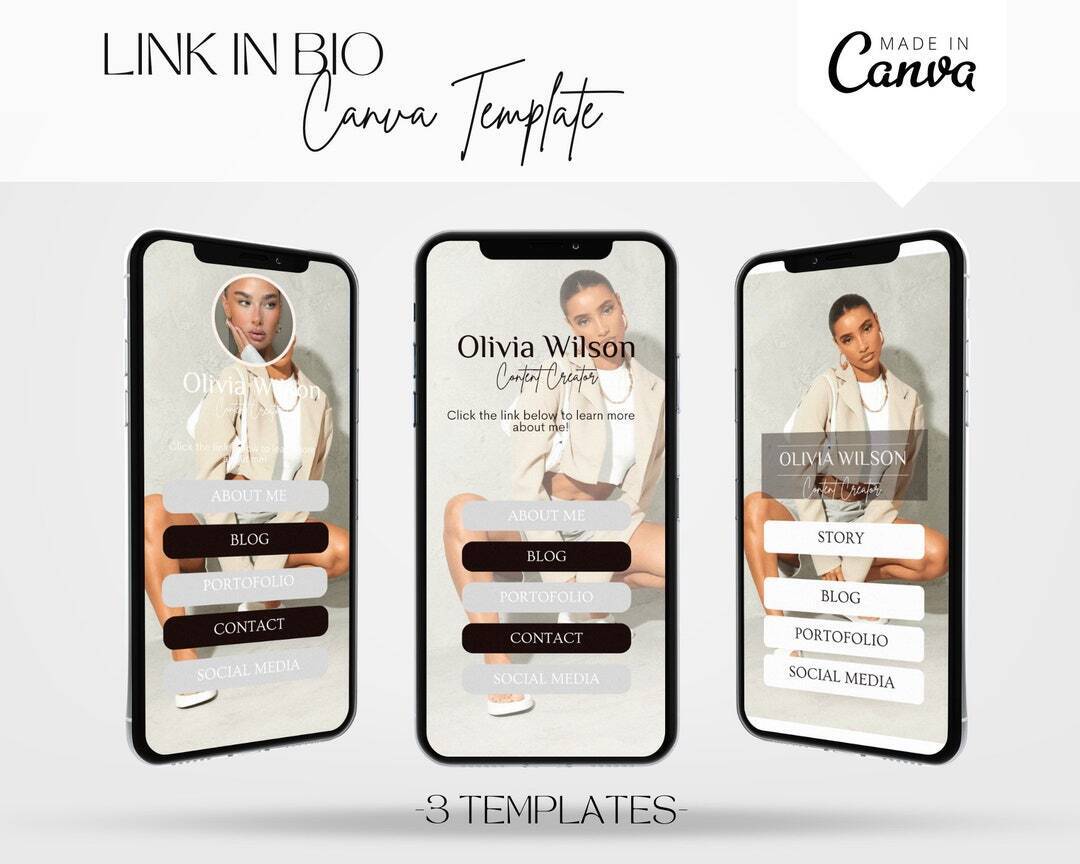
Dengan mengikuti cara ini, kamu bisa memiliki link bio yang efektif dan mudah diedit kapan saja sesuai kebutuhan. Jadi, tidak perlu lagi bingung dengan berbagai platform, cukup satu link menarik yang siap dipasang di mana saja.